於是就順手去下載了~
點我進官方下載頁面
安裝完之後發現有韌體更新,於是就順手更新了..
據 Samsung 官方網站表示,新韌體支援 Advanced Performance Optimization in Magician 4.6
也就是進階效能優化
更新過程沒拍到QAQ,所以這篇重點在於RAPID的比較
點選程式左方的 Firmware Update 就可依指示更新了
直接在系統底下更新,不需要額外程式,更新完後會關機
當然建議還是備份重要資料後再更新~
下圖是更新完成後的樣子
 |
| 韌體從 EXT0CB6Q 更新至 EXT0DB6Q |
這是我截至目前的SSD Info
 |
| 累計寫入來到了11TB+ lol |
接下來是重頭戲啦~也就是RAPID Mode的測試
RAPID 這個功能的用途,就是將可用的系統記憶體,當作讀取/寫入這顆SSD的快取來使用
對於系統繁雜的細碎檔案、程式存取理論上可得到非常好的效能增益
而且Samsung這套是"動態"的利用空閒記憶體,並不會固定佔據一定大小
對於系統記憶體空間夠大的使用者來說,可以試著開啟這功能來體驗效能增益
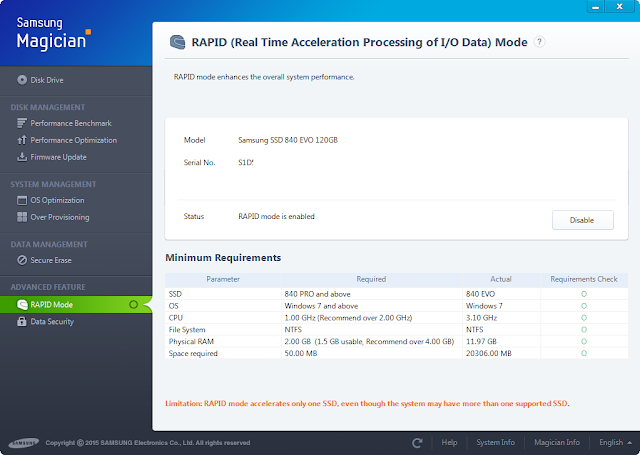 |
| 程式右下方會顯示RAPID的最低需求,並且在下面以紅字提示僅會加速一顆SSD |
在先前版本中,應該是4.3版的Samsung Magician 曾經有開起來使用,
但卻讓我系統明顯卡頓,於是這個功能就一直都沒有讓它開啟,
4.6版本配上新韌體更新後,開啟RAPID Mode就沒有這種現象
但朋友用同顆SSD更新後卻導致開機很慢
不知道是不是跟我有做Advanced Performance Optimization有關係
這邊有點不專業的沒有測試更新韌體前的測試,但可以參考小弟本人先前的文章
Samsung SSD 840 EVO Performance Restoration 使用結果
在使用後至本篇文章更新韌體前並沒有特別感到任何卡頓
接下來就看測試吧~以下是RAPID開啟後的測試
 |
| 對SSD的直接連續讀取測試,並沒有獲得增益效果 但非常的平穩...這應該是進階效能優化的結果.. |
 |
| 以500MB資料做讀寫測試,很明顯看到了極大的效能增益 |
 |
| AS SSD 測得的數字也是驚為天人.. |
 |
| IOPS 的部分 |
接下來是關閉 RAPID Mode 後的測試結果
 |
| 關閉後就很明顯反映SSD自身的存取效能數值 |
 |
| 測試的結果跟先前使用Performance Restoration後測試所得的分數幾乎相同 |
 |
| IOPS 的部分 |
可以很明顯看到 RAPID Mode 啟用與關閉之間的顯著差異
軟體測試上是很明顯,但若問我實際使用感受呢?
說真的感受沒有很明顯,因為本來就很快了
我並沒有特別去做檔案寫入中再去頻繁開啟程式的惡搞測試
要說有的話可能在Chrome瀏覽器的使用順暢度好了些(或許是心理作用?)
總之如果有夠大的空閒系統記憶體(RAM),開啟RAPID Mode"理論上"絕對是有益的
不過因為是用記憶體做快取,建議若要使用還是必須做好此顆SSD上的重要資料備份才安全哦~
另外,在關閉RAPID Mode做了測試後,小弟還是將RAPID Mode啟用回來做日常使用,
繼續感受是否能在出奇不意的地方感受到它的加速感~
感謝大家收看,希望能幫助到有需要的人!






沒有留言:
張貼留言